
Un dos programas de chiting en xogos individuais é ArtMoney. Con el, pode cambiar o valor das variables, é dicir, pode obter a cantidade necesaria dun determinado recurso. Neste proceso e a funcionalidade do programa está looped. Imos descubrir as súas capacidades.
Configurar ArtMoney.
Antes de comezar a usar Artmani para os seus propósitos, ten que ollar para a configuración onde hai varios parámetros útiles que poden facilitar a lectura no xogo.
Para abrir o menú Configuración, cómpre facer clic no botón "Configuración", despois de que abrirá unha nova fiestra con todos os parámetros de edición de programas posibles.
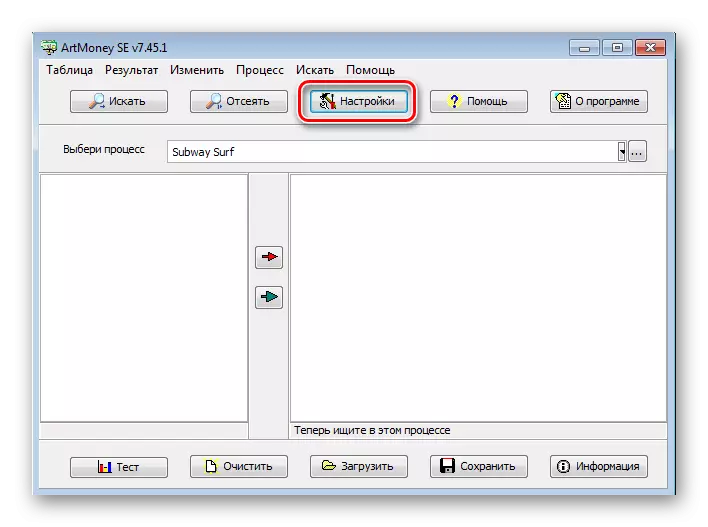
Mantemento.
Considere brevemente as opcións para a configuración que están na pestana "Main":
- Arriba todas as fiestras. Se pór unha marca fronte a este elemento, sempre mostrará o programa a primeira xanela que pode simplificar o proceso de edición de variables en determinados xogos.
- Un obxecto. Existen dous modos de operación na que pode usar Artmani. Este é un modo de proceso ou ficheiro. Cambiar entre eles, vostede mesmo elixe o que vai editar: o xogo (proceso) ou os seus ficheiros (respectivamente, o (s) arquivo (s).
- Mostrar procesos. Podes escoller entre tres tipos de procesos. Pero só tes que usar a configuración predeterminada, é dicir, "procesos visibles" onde a maioría dos xogos caen.
- Idioma da interface e manual de usuario. Nestas seccións tes unha selección de varios idiomas, nunha das cales mostrarase o programa e os consellos predeterminados para o seu uso.
- Tempo de regeneración. Este valor mostra canto tempo os datos son sobreescribir. E o tempo de conxelación é o tempo a través do cal os datos conxelados están rexistrados na célula de memoria.
- Representación de todo. Pode introducir números tanto positivos como negativos. Se se selecciona o parámetro "insuperal", implica que só usará números positivos, é dicir, sen un sinal menos.
- Configuración de escaneo de cartafoles. Este modo está dispoñible só na versión PRA que debe ser comprada. Nela, pode escoller un cartafol como un obxecto, despois de que pode especificar que ficheiros pódense ver nel. Despois de tal opción, ten a oportunidade de buscar un valor ou textos específico no cartafol cos ficheiros do xogo.

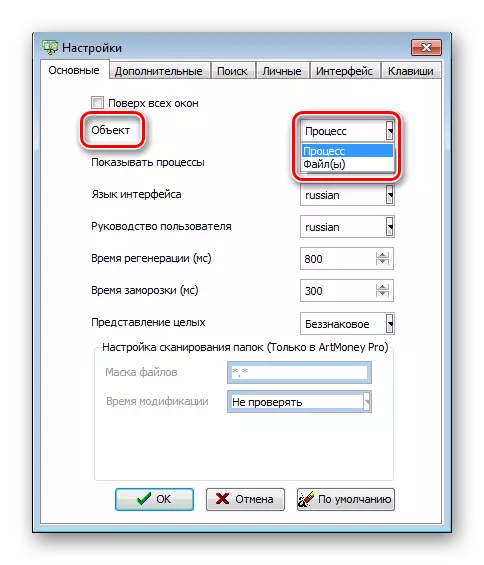


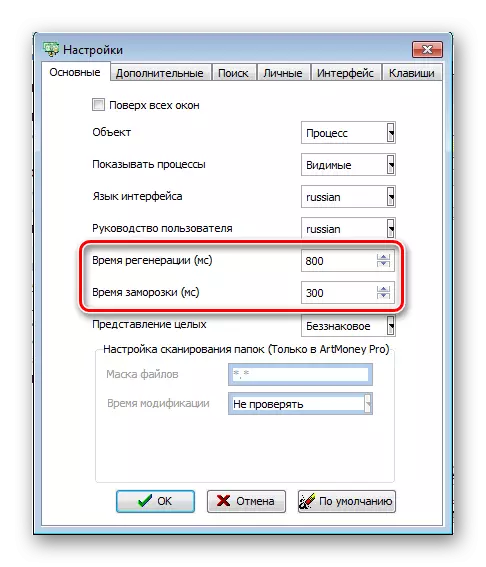

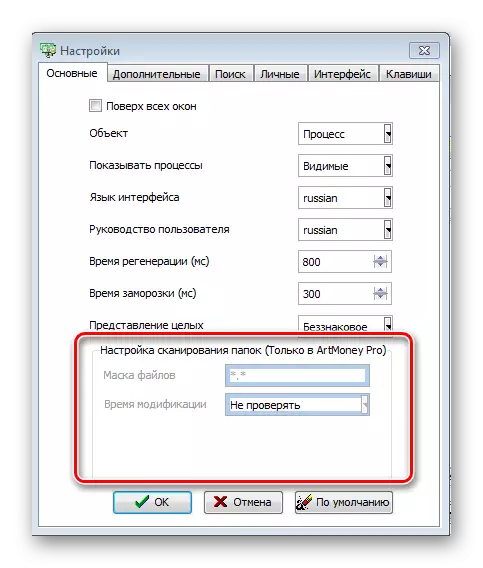
Adicional
Nesta sección pode configurar a aparencia de ArtMoney. Pode ocultar o proceso, despois de que non se mostrará na lista de activos, que é válida de acordo con Windows, se selecciona o elemento "Ocultar o seu Windows".
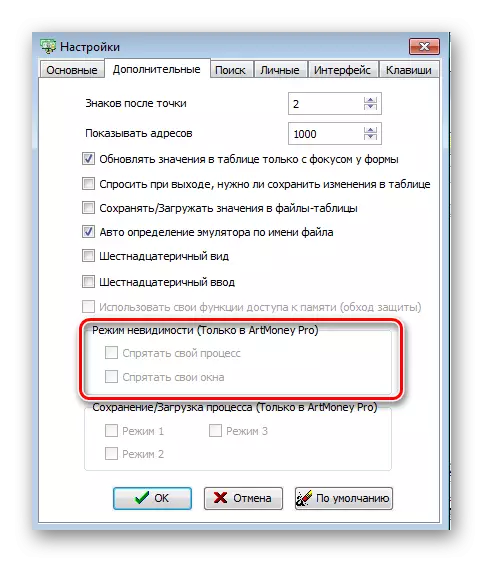
Neste menú, pode configurar as funcións de acceso á memoria, que está dispoñible só na versión. Pode axudarche a evitar a protección ou no caso de que Artmani non poida abrir o proceso.
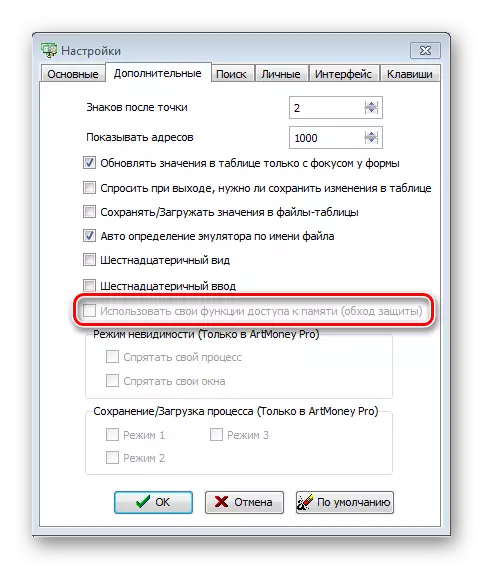
Ler máis: Resolver o problema: "ArtMoney non pode abrir o proceso"
Busca
Nesta sección, pode configurar os parámetros de busca de varias variables, editar a configuración da exploración de memoria. Tamén pode decidir se deter o proceso mentres busca, que pode ser útil para os xogos nos que os recursos cambian de forma dinámica. Tamén configurar o tipo de prioridade de escaneo e redondeo.
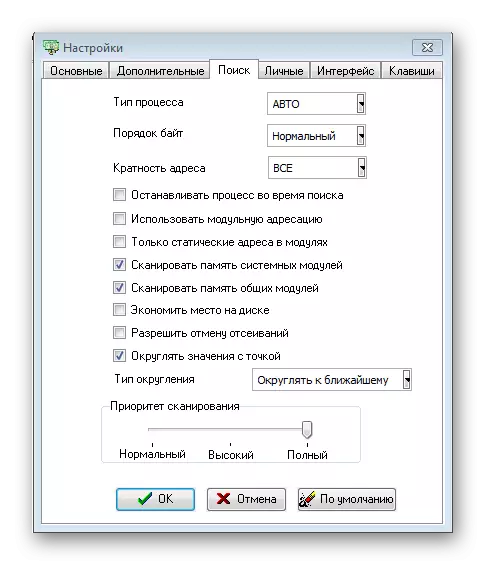
Persoal
Estes datos úsanse ao gardar os datos da táboa. Configure a configuración desta pestana Se quere compartir co mundo coas táboas.
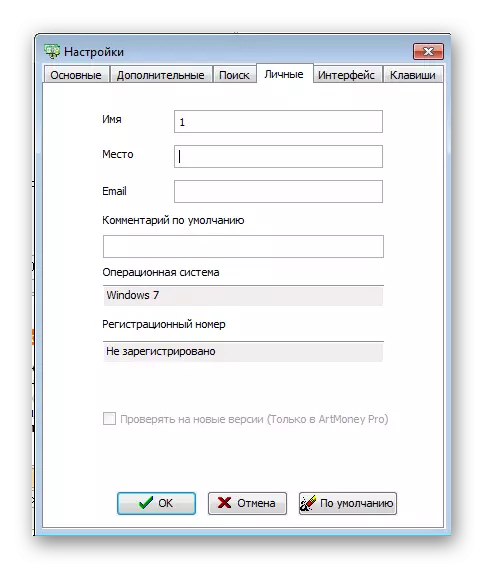
Interface.
Esta sección permítelle cambiar a aparencia do programa por si mesmo. Os programas de Skins están dispoñibles para a edición, é dicir, a súa casca exterior. Podes usalos como preinstalados, e adicional sempre pode descargar desde Internet. Tamén pode configurar a fonte, o seu tamaño e cor dos botóns.
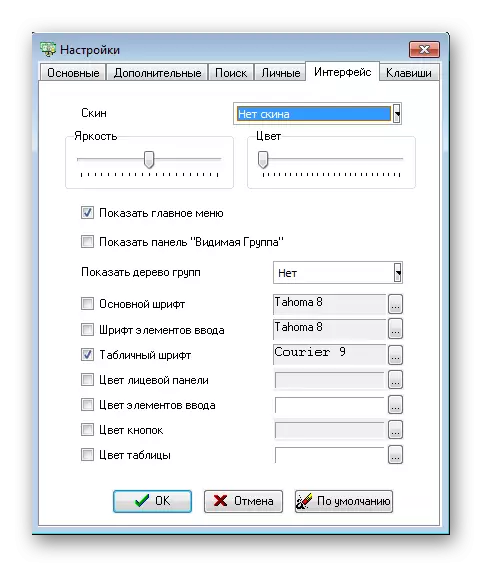
Hotkeys.
Característica moi útil Se a miúdo usas o programa. Pode personalizar as teclas rápidas a si mesmo, o que acelerará significativamente algúns procesos, porque non ten que buscar os botóns do programa, pero só será suficiente para presionar unha combinación de teclas específicas.
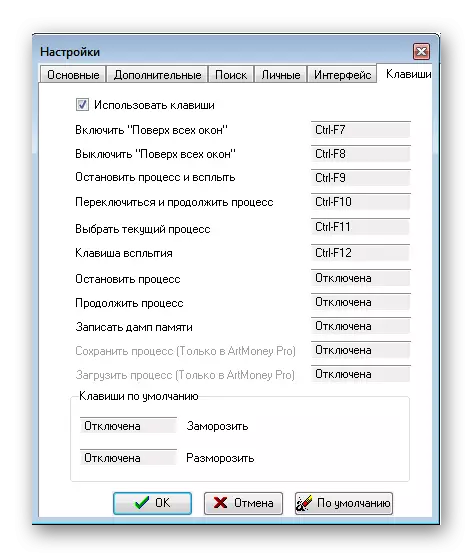
Cambiar o valor das variables
Se desexa cambiar o número de recursos, puntos, vidas e outro, entón ten que referirse á variable adecuada, que almacena información sobre o valor desexado. Faise moi sinxelo, é suficiente só saber que valor almacena o parámetro específico que quere cambiar.Busca un valor preciso
Por exemplo, quere cambiar o valor dos cartuchos, as sementes. Son valores precisos, é dicir, teñen un enteiro, por exemplo, 14 ou 1000. Neste caso, necesitas:
- Seleccione o proceso do xogo necesario (para iso, a aplicación debe estar en execución) e prema en "Buscar".
- A continuación tes que configurar os parámetros de busca. Na primeira liña selecciona o "valor preciso", despois de que especifique este valor (o número de recursos que ten), non debe ser cero. E na columna "tipo" especifica "enteiro (estándar)", a continuación, fai clic en "Aceptar".
- Agora o programa atopou moitos resultados, deben ser seleccionados para atopar precisos. Para iso, vai ao xogo e cambiar a cantidade dese recurso que estaba a buscar inicialmente. Fai clic en "Cortar" e introduce o valor que cambiou e, a continuación, fai clic en "Aceptar". Debe repetir o proceso de selección ata que o número de enderezos fose mínimo (1 ou 2 enderezos). En consecuencia, antes de cada nova selección, cambia a cantidade de recurso.
- Agora, cando a cantidade de enderezos converteuse en mínima, transfíraos á táboa correcta facendo clic na frecha. Vermello tolera un enderezo, azul - todo.
- Renomear o seu enderezo para non confundirse, polo que responde. Dende que pode transferir a dirección de varios recursos a esa táboa.
- Agora podes cambiar o valor ao requirido, despois de que o número de recursos cambiará. Ás veces, os cambios entran en vigor, cómpre cambiar a cantidade de recursos de novo para que a súa visibilidade sexa correcta.
- Agora podes gardar esta táboa para repetir o proceso de busca de enderezos cada vez. Só tes que descargar a táboa e cambiar a cantidade de recurso.
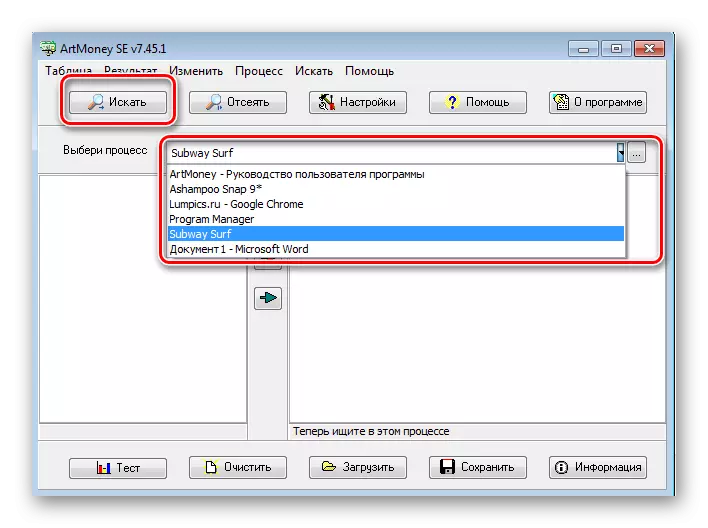
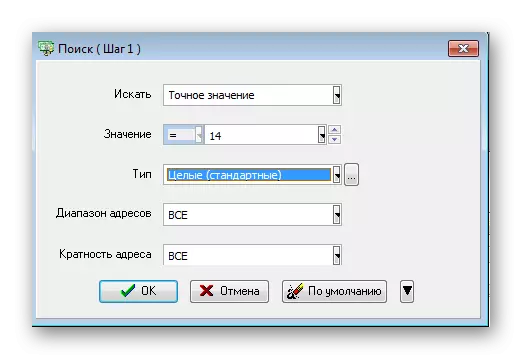
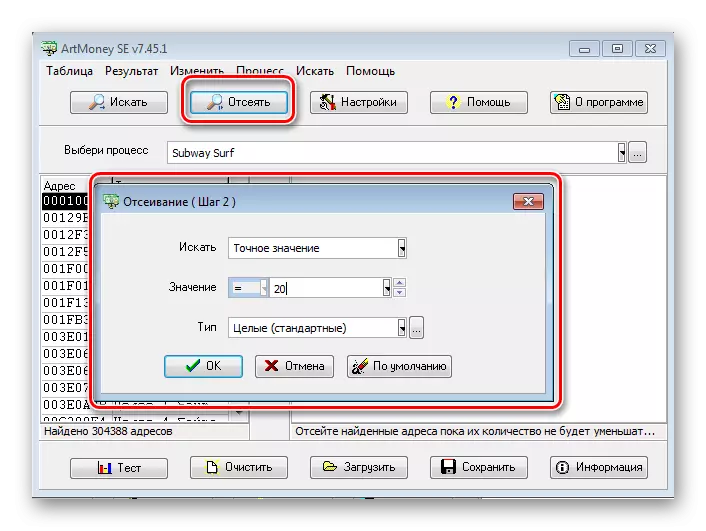
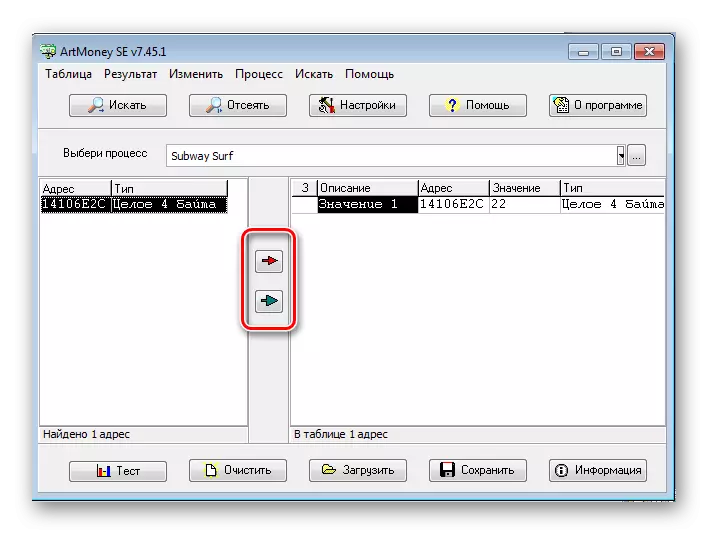
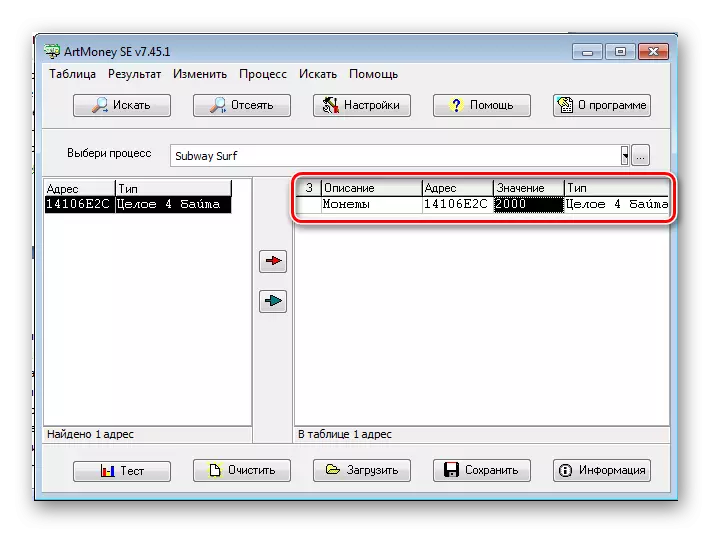

Grazas a esta busca, pode cambiar case calquera variable nun único xogo. Sempre que teña un valor exacto, é dicir, un enteiro. Non confunda isto con interese.
Busca un valor descoñecido
Se hai algún valor no xogo, por exemplo, a vida, presentada en forma de tira ou algún sinal, é dicir, non pode ver o número que significaba o número de lentes de saúde, entón ten que usar a busca un valor descoñecido.
En primeiro lugar, na columna de busca, escolle o elemento "significado descoñecido", seguido buscando.

A continuación, vai ao xogo e reduce a cantidade de saúde. Agora, durante a proxección, simplemente cambia o valor a "diminución" e gasta a selección ata que reciba o número mínimo de enderezos, respectivamente, cambiando a cantidade de saúde antes de cada proxección.

Agora que recibiches un enderezo, podes saber exactamente que gama numérica é a importancia da saúde. Edite o valor para aumentar o número de lentes de saúde.
Busca o rango de valores
Se precisa cambiar algún parámetro que se mide como porcentaxe, a busca non se axusta de acordo co valor exacto, xa que os xuros poden mostrarse como, por exemplo, 92,5. Pero e se non ves este número despois da coma? Aquí e chega ao rescate esta opción de busca.
Ao buscar, seleccione Buscar: "Rango de valores". Despois diso, na columna "Valor", podes escoller o rango que é o teu número. É dicir, se ves o 22 por cento na pantalla, é necesario poñer na primeira columna "22" e, no segundo - "23", entón no rango e cae o número que é despois da coma. E na columna "tipo" Seleccionar "cun punto (estándar)"
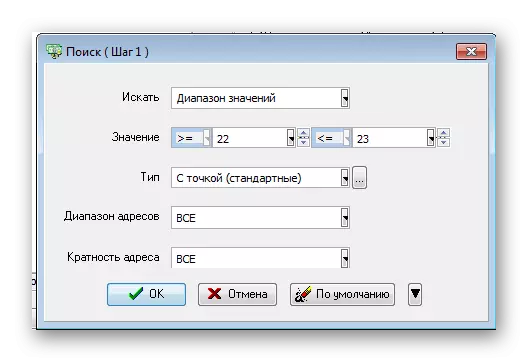
Cando seleccionas, actúas tamén especifica un rango específico, despois do cambio.
Cancelación e aforro claro
Pódese cancelar calquera paso de chipping. Isto é necesario se indicaches o número incorrecto con algún paso. En tal punto, pode facer clic en calquera enderezo da táboa esquerda co botón dereito do rato e seleccionar o elemento "Cancelar".
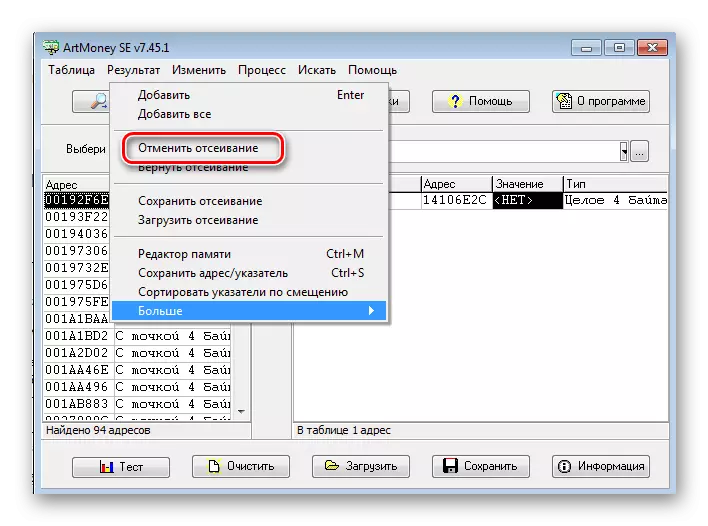
Se non pode completar o proceso de atopar un enderezo específico de inmediato, pode gardar a súa selección e continuar, por exemplo, en poucos días. Neste caso, tamén sobre a mesa da esquerda, prema co botón dereito e selecciona "Gardar claro". A continuación, pode especificar o nome do ficheiro e seleccionar o cartafol onde se gardará.
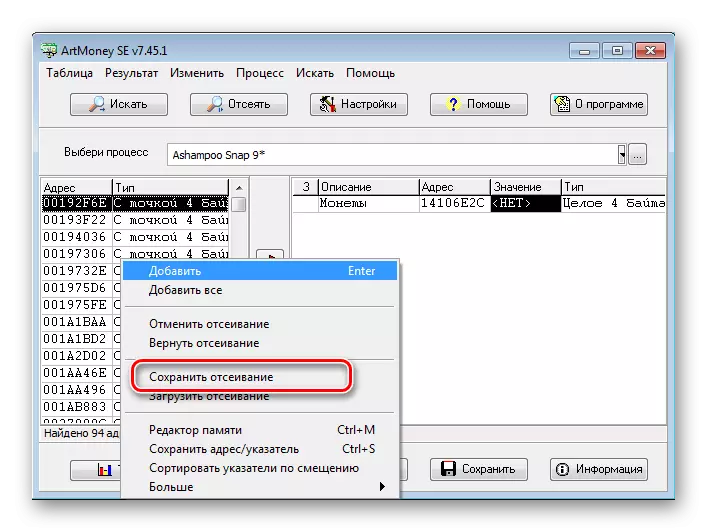
Gardar e abrir táboas
Despois de completar a busca de certas variables, pode gardar a táboa final para usar o cambio en determinados recursos varias veces, por exemplo, se despois de cada nivel que se restablecen.
Só tes que ir á pestana "Táboa" e facer clic en "Gardar". A continuación, pode seleccionar o nome da táboa e o lugar onde desexa gardalo.

Pode abrir táboas do mesmo xeito. Todos tamén van á pestana "Táboa" e faga clic en "Descargar".
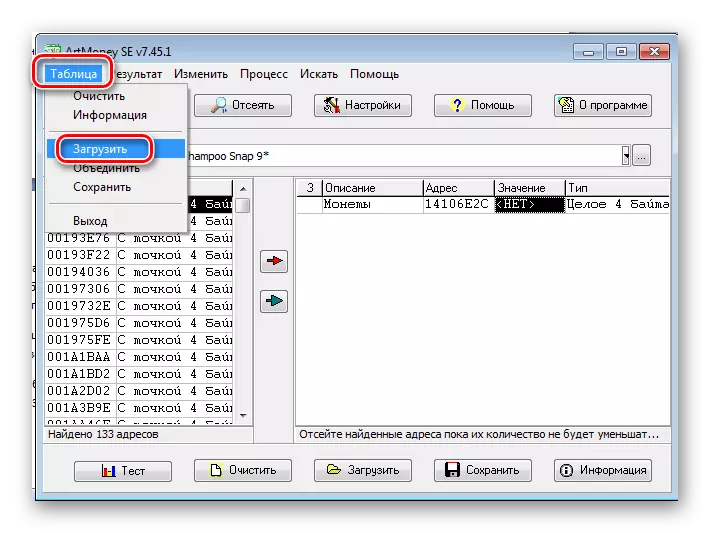
Isto é todo o que precisa saber sobre as principais características e funcións do programa ArtMoney. Isto é suficiente para cambiar algúns parámetros en xogos individuais, pero se queres máis, como crear trampas ou adestradores, este programa non funcionará e terás que buscar os seus análogos.
Ler máis: ArtMoney-Analogumes
